ERMELINE

Ringrazio Noisette per avermi permesso di tradurre i suoi tutorial.

qui puoi trovare qualche risposta ai tuoi dubbi.
Se l'argomento che ti interessa non è presente, ti prego di segnalarmelo.
Questo tutorial è stato creato con PSP X2, ma può essere eseguito anche con le altre versioni di PSP.
Per tradurlo, ho usato PSP X.
Il materiale viene da vari gruppi di condivisione. Il copyright appartiene ai rispettivi autori.
Grazie ai creatori dei tubes che mettono a disposizione il loro lavoro in vari gruppi di condivisione.
Occorrente:
Materiale qui
I tubes sono di Coline
Grazie per il permesso di utilizzare i suoi tubes.
Rispetta il lavoro degli autori, non cambiare il nome del file e non cancellare il watermark.
E' vietato condividere il materiale in un gruppo o offrirlo nella rete (siti, blog...). La loro utilizzazione nei tutorial deve essere autorizzata dagli autori.
Filtri:
in caso di dubbi, consulta la mia sezione filtri qui
AAA Frames - Foto Frame qui
Xero - Porcelain qui
Mehdi - Sorting Tile qui
Mura's Meister - Copies qui
Mura's Meister - Perspective Tiling qui
Nik Software - Color Efex Pro qui
Tramages - Two the lines qui
Filters Unlimited 2.0 qui
Filter Factory Gallery E - Transparent Bullseye qui
I filtri Factory Gallery per essere usati devono prima essere convertiti. Come fare vedi qui
Si usano importandoli in Filters Unlimited (come fare vedi qui) ma possono funzionare anche da soli.
Anche i filtri Tramages si possono usare in Filters Unlimited, ma funzionano anche da soli.

Apri il font e minimizzalo. Lo troverai nella lista dei font disponibili quando ti servirà.
Metti le maschere nella cartella Maschere.
Dovrai usare la cornice-immagine standard bordo divertente02, che corrisponde nelle versioni superori a Corel_09_035 (sulle denominazioni degli strumenti nelle versioni di PSP vedi i miei appunti qui). Se non la trovi nel tuo PSP, metti il file fornito nella cartella Cornici-immagine.
Apri il resto del materiale in PSP.
1. Imposta il colore di primo piano con #890510,
e il colore di sfondo con il bianco #ffffff.
2. Apri una nuova immagine trasparente 900 x 500 pixels.
3. Riempi  l'immagine trasparente con il colore bianco #ffffff (tasto destro del mouse). l'immagine trasparente con il colore bianco #ffffff (tasto destro del mouse).
4. Livelli>Nuovo livello raster - Raster 2.
Riempi  con il colore di primo piano #890510 (tasto sinistro del mouse). con il colore di primo piano #890510 (tasto sinistro del mouse).
5. Livelli>Carica/Salva maschera>Carica maschera da disco.
Cerca e carica la maschera masknoisette06.
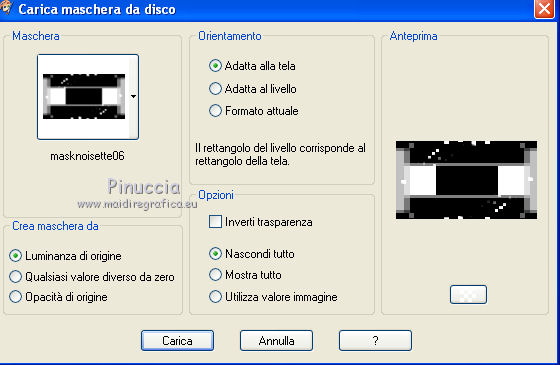
6. Livelli>Unisci>Unisci gruppo.
7. Livelli>Nuovo livello raster - Raster 2.
Imposta il colore di primo piano con #b08147,
e riempi  il livello con questo colore. il livello con questo colore.
8. Livelli>Carica/Salva maschera>Carica maschera da disco.
Cerca e carica la maschera masknoisette07.

9. Livelli>Unisci>Unisci gruppo.
10. Effetti>Effetti di bordo>Aumenta.
Cambia la modalità di miscelatura di questo livello in Moltiplica.
11. Apri il tube femme117.pspimage e vai a Modifica>Copia.
non chiuderlo perchè ti servirà ancora
Torna al tuo lavoro e vai a Modifica>Incolla come nuovo livello.
12. Immagine>Ridimensiona, al 60%, tutti i livelli non selezionato.
Premi il tasto K per attivare lo strumento Puntatore 
se stai usando PSP 9, il tasto D per attivare lo strumento Deformazione 
e imposta la posizione X a 84,00 e la posizione Y a 3,00.
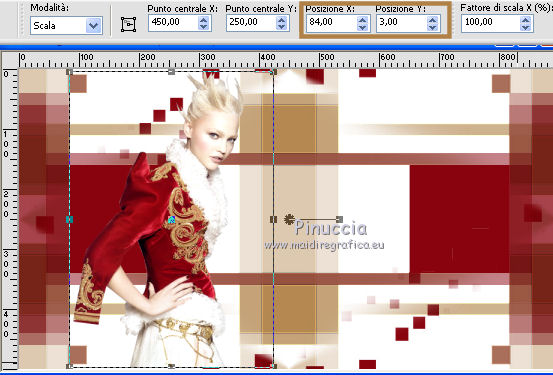
13. Livelli>Duplica.
Immagine>Rifletti.
Livelli>Unisci>Unisci giù.
14. Regola>Sfocatura>Sfocatura radiale.

15. Livelli>Duplica.
Effetti>Plugins>Filters Unlimited 2.0 - Filter Factory Gallery E - Transparent Bullseye.

16. Effetti>Effetti di bordo>Aumenta.
Cambia la modalità di miscelatura di questo livello in Luce netta.
17. Attiva lo strumento Penna  (tasto V sulla tastiera), (tasto V sulla tastiera),
stile di linea punto; colore di primo piano #890510.

18. Tenendo premuto il tasto della maiuscola (per avere linee perfettamente diritte),
traccia in alto due linee parallele da un lato all'altro della tag.

19. Livelli>Converti in livello raster - Raster 3.
Effetti>Effetti di distorsione>Onda.

20. Livelli>Duplica.
Immagine>Capovolgi.
Livelli>Unisci>Unisci giù.
21. Effetti>Effetti 3D>Sfalsa ombra, con il colore nero.

22. Questa dovrebbe essere la tua paletta dei livelli.

23. Livelli>Unisci>Unisci tutto.
24. Finestra>Duplica (o maiuscola+D) per duplicare l'immagine.
Minimizza la copia e lasciala in attesa per il momento.
25. Attiva nuovamente il tube femme 117.pspimage e vai a Modifica>Copia.
Torna al tuo lavoro originale e vai a Modifica>Incolla come nuovo livello.
26. Immagine>Ridimensiona, al 50%, tutti i livelli non selezionato.
27. Effetti>Effetti 3D>Sfalsa ombra, con il colore nero.

28. Immagine>Cornice-immagine - seleziona la cornice Bordo divertente02 o Corel_09_035 con i seguenti settaggi.

29. Attiva lo strumento Bacchetta magica 
e clicca sul bordo bianco per selezionarlo.

Riempi  la selezione con il colore di primo piano #890510. la selezione con il colore di primo piano #890510.
30. Effetti>Effetti 3D>Sfalsa ombra, con il colore nero.

31. Livelli>Unisci>Unisci tutto.
32. Immagine>Ridimensiona, al 50%, tutti i livelli selezionato.
33. Modifica>Copia.
34. Attiva l'immagine che hai minimizzato al punto 23.
Effetti>Plugins>Mehdi - Sorting Tiles:

35. Effetti>Plugins>Nik Software - Color Efex Pro - Bi-Color Filters.
Color set: Violet-Pink 4

36. Di nuovo Effetti>Plugins>Nik Software - Color Efex Pro - Film Grain.
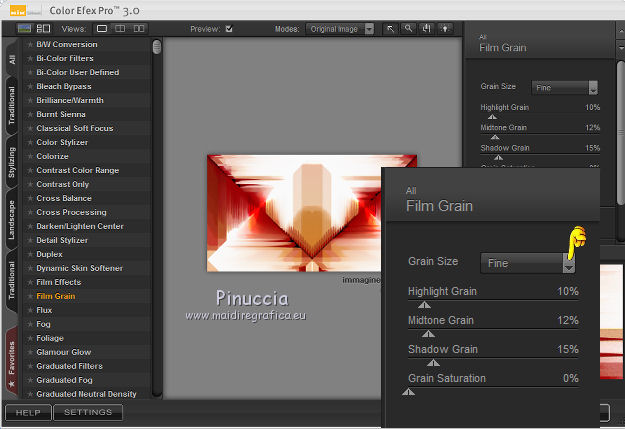
37. Effetti>Plugins>Xero - Porcelain.

38. Immagine>Capovolgi.
39. Effetti>Plugins>AAA Frames - Foto Frame.

40. Modifica>Incolla come nuovo livello - Raster 1 (stai incollando l'immagine in cornice copiata al punto 32).

41. Livelli>Duplica.
Effetti>Plugins>Mura's Meister - Perspective Tiling.

42. Effetti>Effetti 3D>Sfalsa ombra, con il colore nero.

43. Effetti>Plugins>Filters Unlimited 2.0 - Buttons & Frames - Bull's Eye.

44. Cambia la modalità di miscelatura di questo livello in Luminanza,
e abbassa l'opacità al 62%.
45. Livelli>Duplica.
Immagine>Capovolgi.
Lascia la modalità di miscelatura in Luminanza, ma abbassa l'opacità al 36%.

46. Livelli>Nuovo livello raster - Raster 2.
Selezione>Seleziona tutto.
47. Apri AJ_flora-swirl-brushes_15.png e vai a Modifica>Copia.
Torna al tuo lavoro e vai a Modifica>incolla nella selezione.
Selezione>Deseleziona.
48. Attiva lo strumento Testo  , font Matisse ITC, colore di sfondo nero #000000. , font Matisse ITC, colore di sfondo nero #000000.

49. Scrivi ERMELINE.
Livelli>Converti in livello raster.
Tasto K o D per attivare lo strumento Puntatore  o deformazione o deformazione 
e imposta la posizione X a 307,00 e la posizione Y a 38,00.

50. Effetti>Plugins>Mura's Meister - Copies.
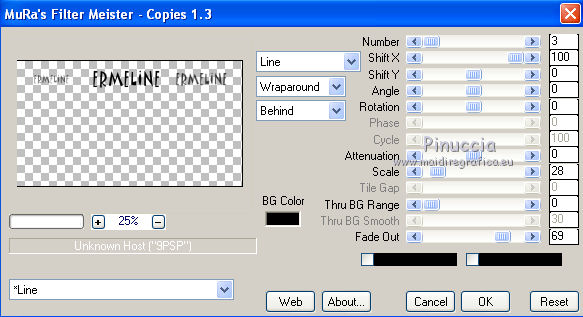
51. Effetti>Effetti di distorsione>Onda.

52. Effetti>Effetti geometrici>Inclina.

53. Apri il tube femme116.pspimage e vai a Modifica>Copia.
Torna al tuo lavoro e vai a Modifica>Incolla come nuovo livello - Raster 4.
54. Immagine>Ridimensiona, al 55%, tutti i livelli non selezionato.
Spostalo  a destra come nel mio esempio. a destra come nel mio esempio.
55. Effetti>Effetti 3D>Sfalsa ombra, con il colore nero.

56. Questa dovrebbe essere la tua paletta dei livelli.

57. Livelli>Unisci>Unisci tutto.
58. Immagine>Aggiungi bordatura, 1 pixel, simmetriche, con il colore nero #000000.
51. Firma il tuo lavoro e salva in formato jpg.

Se hai problemi o dubbi, o trovi un link non funzionante, o anche soltanto per un saluto, scrivimi.
23 Novembre 2010
|